代码讲解:(后面有额外代码讲解)
首页设计UIPickerView的样式设计:
leftArray = ["花朵","颜色","形状"];
let array1 = ["茉莉","玫瑰","郁金香","紫罗兰"];
let array2 = ["红色","黄色","黑色","白色","紫色"];
let array3 = ["圆形","方形","椭圆形"];
righArray = [array1,array2,array3];
let pickerV = UIPickerView.init(frame: CGRectMake(0, 100, self.view.frame.size.width, 260));
//pickerV.backgroundColor = UIColor.brownColor();
//设置是否显示选中状态
pickerV.showsSelectionIndicator = true;
//设置代理
pickerV.dataSource = self;
pickerV.delegate = self;
self.view.addSubview(pickerV);
let btn = UIButton.init(frame: CGRectMake(40, 380, F_Device_W()-40*2, 40));
btn.setTitle("时间选择器", forState: UIControlState.Normal);
btn.backgroundColor = UIColor.cyanColor();
btn.layer.cornerRadius = 5;
self.view.addSubview(btn);
btn.addTarget(self, action: #selector(btnClick), forControlEvents:.TouchUpInside);
添加代理,执行必要的代理方法:
//MARK:---必须要实现的UIPickerViewDatasource的方法
//返回几个分区
func numberOfComponentsInPickerView(pickerView: UIPickerView) -> Int {
return 2;
}
//返回各分区行数
func pickerView(pickerView: UIPickerView, numberOfRowsInComponent component: Int) -> Int {
if (component == 0)
{
return leftArray.count;
}
else
{
//获取选中第0分区的哪一行
let row1 = pickerView.selectedRowInComponent(0);
//然后根据获取的行号获取第1分区所对应的数据
let arrarY = righArray.objectAtIndex(row1);
return arrarY.count;
}
}
时间选择器UIDatePicker
//UIDatePicker时间选择器,继承于UIControl
let datePick = UIDatePicker.init(frame: CGRectMake(0, 80, self.view.frame.size.width, 300));
//设置显示时间样式,中or英,默认英文显示样式
datePick.locale = NSLocale.init(localeIdentifier: "zh_CN");//中文
datePick.backgroundColor = UIColor.lightGrayColor();
//设置显示类型
datePick.datePickerMode = UIDatePickerMode.DateAndTime;//日期和时间
//设置默认的日期
datePick.date = NSDate.init();
//设置可以选择的最小日期
datePick.minimumDate = NSDate.init(timeIntervalSinceNow: -(60*60*24*7));
//设置可以选择的最大日期
datePick.maximumDate = NSDate.init(timeIntervalSinceNow: 60*60*24*7);
//添加方法获取显示的日期值
datePick.addTarget(self, action: #selector(changeValueDate), forControlEvents: .ValueChanged);
self.view.addSubview(datePick);
dateLabel = UILabel.init(frame: CGRectMake(40, 390, self.view.frame.size.width-80, 50));
dateLabel.textColor = UIColor.blueColor();
dateLabel.textAlignment = NSTextAlignment.Center;
self.view.addSubview(dateLabel);
}
func changeValueDate(datePickerV:UIDatePicker) {
//获取当前选中的时间
let dateE = datePickerV.date;
//转换时间格式
let formatterR = NSDateFormatter.init();
formatterR.dateFormat = "yyyy-MM-dd hh:mm:ss";
let dateStr = formatterR.stringFromDate(dateE);
dateLabel.text = dateStr;
}
额外代码讲解:
//MARK:---值得注意的是,Swift中没有了宏定义define,可以将宏定义写成func 方法进行调用
//如:获取屏幕的宽 高方法
func F_Device_W() -> CGFloat {
return UIScreen.mainScreen().bounds.size.width;
}
func F_Device_H() -> CGFloat {
return UIScreen.mainScreen().bounds.size.height;
}
//设置RGBA宏方法
func RGBA (r:CGFloat, g:CGFloat, b:CGFloat, a:CGFloat) -> UIColor {
return UIColor (red: r/255.0, green: g/255.0, blue: b/255.0, alpha: a);
}
//判断系统版本方法,方法的使用:如:navBar = UIView(frame: CGRectMake(0, 0, 320, IS_IOS7() ? 64:44))//三元运算
func IS_IOS7() ->Bool { return (UIDevice.currentDevice().systemVersion as NSString).doubleValue >= 7.0;
}
func IS_IOS8() -> Bool { return (UIDevice.currentDevice().systemVersion as NSString).doubleValue >= 8.0;
}
结果显示:
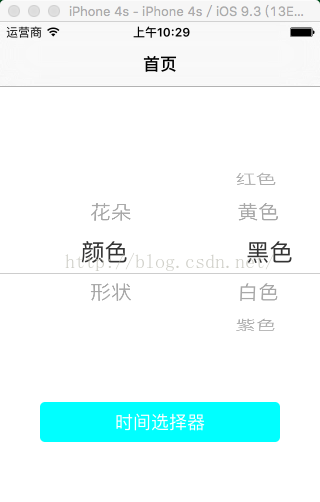
源码下载Demo:http://download.csdn.net/detail/hbblzjy/9592406








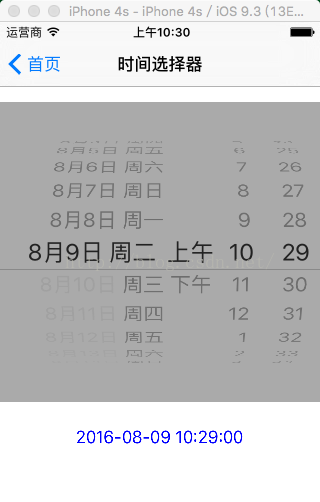















 388
388











 被折叠的 条评论
为什么被折叠?
被折叠的 条评论
为什么被折叠?










